- Meskipun Steam adalah platform game PC yang dicintai, banyak pengguna mengeluh bahwa mereka tidak dapat menjalankan game apa pun.
- Ini dapat terjadi pada pemain mana pun karena perpustakaan permainan mungkin tidak diatur dengan benar.
- Anda harus menggunakan yang andal alat pihak ketigauntuk memperbarui semua driver aktif PC Anda secara otomatis.
- File Anda mungkin rusak, jadi pastikan Anda memeriksa integritas folder game Anda.

Perangkat lunak ini akan memperbaiki kesalahan umum komputer, melindungi Anda dari kehilangan file, malware, kegagalan perangkat keras, dan mengoptimalkan PC Anda untuk kinerja maksimal. Perbaiki masalah PC dan hapus virus sekarang dalam 3 langkah mudah:
- Unduh Alat Perbaikan PC Restoro yang dilengkapi dengan Teknologi yang Dipatenkan (tersedia paten sini).
- Klik Mulai Pindai untuk menemukan masalah Windows yang dapat menyebabkan masalah PC.
- Klik Perbaiki Semua untuk memperbaiki masalah yang memengaruhi keamanan dan kinerja komputer Anda
- Restoro telah diunduh oleh 0 pembaca bulan ini.
Uap adalah platform distribusi digital paling populer untuk PC permainan dengan jutaan pengguna aktif.
Sayangnya, beberapa pengguna ini telah melaporkan bahwa game Steam tidak diluncurkan pada Windows 10, jadi apakah ada yang bisa Anda lakukan untuk memperbaiki masalah ini?
Pengguna melaporkan bahwa mereka tidak dapat memainkan apa pun permainan di Steam, dan beberapa di antaranya melaporkan tidak ada executable kesalahan.
Ini adalah masalah besar karena Anda tidak akan dapat mengakses salah satu dari Uap game yang Anda beli, tetapi ada beberapa hal yang dapat Anda lakukan jika Anda menyadari bahwa game Steam tidak dapat diluncurkan.
Banyak pengguna Windows 10 bermain Uap game secara teratur, tetapi terkadang bermasalah dengan Uap dapat terjadi. Berbicara tentang masalah, berikut adalah beberapa masalah umum yang dilaporkan oleh pengguna:
- Uap game tidak diluncurkan – Ini adalah masalah umum dan biasanya dikaitkan dengan perangkat lunak antivirus Anda. Cukup tambahkan Uap ke daftar pengecualian dan periksa apakah itu membantu.
- Uap tidak akan meluncurkan apa pun permainan – Masalah lain yang relatif umum dengan Uap. Jika Anda tidak dapat menjalankan apa pun permainan, masalahnya mungkin terkait dengan aplikasi pihak ketiga di PC Anda. Cukup hapus aplikasi yang bermasalah dan masalahnya harus diselesaikan.
- Uap Bersiap untuk meluncurkan loop – Terkadang Anda mungkin terjebak dengan Bersiap untuk meluncurkan pesan saat mencoba menjalankan Uap permainan. Jika ini terjadi, pastikan untuk menginstal komponen Visual C++ yang diperlukan.
- Uap game gagal meluncurkan kode kesalahan 80 – Terkadang kesalahan dapat muncul saat mencoba menjalankan tertentu permainan. Jika itu terjadi, perbarui kartu grafikpengemudi dan periksa apakah itu membantu.
- Uap permainan gagal untuk mulai tidak dapat dieksekusi – Masalah ini dapat terjadi jika file game Anda rusak. Untuk memperbaiki masalah, verifikasi integritas cache game dan coba jalankan permainan lagi.
- Uap permainan mengatakan berjalan tetapi tidak mau terbuka – Menurut pengguna, terkadang permainan mungkin tidak terbuka sama sekali. Namun, Anda harus dapat memperbaiki masalah ini dengan menggunakan solusi dari artikel ini.
Apa yang dapat saya lakukan jika game Steam tidak diluncurkan?
1. Pindahkan game yang Anda instal ke lokasi lain
- Mulailah Uap.
- Buka perpustakaan game Anda dan temukan yang terkecil permainan yang telah Anda instal dan klik kanan.
- Pergi ke Tab File Lokal dan klik Jelajahi file lokal.
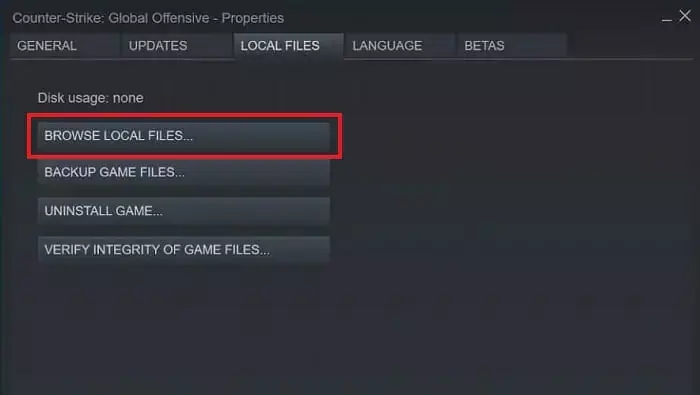
- Verifikasi bahwa game diinstal di bawah Uap.
- Pilih steamapps, pilih umum, dan klik [Judul permainan].
- Jika folder game tidak dapat dibuka, Anda perlu memverifikasi integritas file game. Ini akan mengunduh ulang permainan ke lokasi default.
- Setelah Anda mengunduh ulang game, gunakan Pindahkan Folder Instal opsi untuk memigrasikan game Anda ke lokasi yang berbeda.
- Ulangi langkah di atas untuk semua game Steam yang tidak diluncurkan.
Pilihan: Jika game Steam Anda tidak diluncurkan, Anda harus memindahkannya ke drive lain. Ini adalah langkah diagnostik yang akan mengonfirmasi jika masalahnya terletak pada solusi penyimpanan Anda.
2. Perbarui driver kartu grafis Anda
Menurut pengguna, Anda mungkin dapat memperbaiki masalah ini hanya dengan memperbarui kartu grafis Anda pengemudi.
Anda pengemudi adalah komponen kunci, dan jika ada masalah dengan mereka, Uap game mungkin tidak bisa berjalan.
Untuk memperbaiki masalah, disarankan untuk memperbarui kartu grafis Anda pengemudi. Untuk melakukan itu, Anda perlu menemukan model kartu grafis Anda dan mengunduh yang terbaru pengemudi untuk itu dari situs web produsen.
Jika ini tampak terlalu rumit, Anda selalu dapat menggunakan alat pihak ketiga untuk memperbarui semua pengemudi pada PC Anda secara otomatis.
 Driver sangat penting untuk PC Anda dan semua program yang Anda gunakan setiap hari. Jika Anda ingin menghindari crash, freeze, bug, lag, atau masalah lainnya, Anda harus terus memperbaruinya.Terus-menerus memeriksa pembaruan driver memakan waktu. Untungnya, Anda dapat menggunakan solusi otomatis yang akan dengan aman memeriksa pembaruan baru dan menerapkannya dengan mudah, dan itulah mengapa kami sangat menyarankan Perbaikan Driver.Ikuti langkah-langkah mudah ini untuk memperbarui driver Anda dengan aman:
Driver sangat penting untuk PC Anda dan semua program yang Anda gunakan setiap hari. Jika Anda ingin menghindari crash, freeze, bug, lag, atau masalah lainnya, Anda harus terus memperbaruinya.Terus-menerus memeriksa pembaruan driver memakan waktu. Untungnya, Anda dapat menggunakan solusi otomatis yang akan dengan aman memeriksa pembaruan baru dan menerapkannya dengan mudah, dan itulah mengapa kami sangat menyarankan Perbaikan Driver.Ikuti langkah-langkah mudah ini untuk memperbarui driver Anda dengan aman:
- Unduh dan instal DriverFix.
- Luncurkan aplikasi.
- Tunggu DriverFix untuk mendeteksi semua driver Anda yang salah.
- Perangkat lunak sekarang akan menunjukkan kepada Anda semua driver yang memiliki masalah, dan Anda hanya perlu memilih yang ingin diperbaiki.
- Tunggu DriverFix untuk mengunduh dan menginstal driver terbaru.
- Mengulang kembali PC Anda agar perubahan diterapkan.

Perbaikan Driver
Driver tidak akan lagi menimbulkan masalah jika Anda mengunduh dan menggunakan perangkat lunak canggih ini hari ini.
Kunjungi situs web
Penafian: program ini perlu ditingkatkan dari versi gratis untuk melakukan beberapa tindakan tertentu.
2. Periksa perangkat lunak antivirus Anda
Dalam beberapa kasus, Uap game tidak dapat diluncurkan karena perangkat lunak antivirus Anda. Untuk memperbaiki masalah itu, pastikan game yang Anda coba jalankan, dan keseluruhannya Uap direktori ditambahkan ke daftar pengecualian di. Anda anti Virus.
Selain itu, Anda dapat mencoba menonaktifkan fitur antivirus tertentu atau menonaktifkan anti Virus sepenuhnya dan periksa apakah itu membantu.
Dalam beberapa kasus, Anda mungkin harus mencopot pemasangan sepenuhnya anti Virus untuk memperbaiki masalah dengan Uap permainan.
Jika menghapus anti Virus memecahkan masalah, kami harus merekomendasikan beralih ke solusi antivirus yang berbeda.
Beberapa perangkat lunak antivirus memiliki fitur mode permainan yang memungkinkan Anda menjalankan permainan tanpa campur tangan dari Anda anti Virus, jadi pastikan untuk mencobanya.
⇒Dapatkan Keamanan Cerdas ESET
3. Hapus / pindahkan file GameOverlayRenderer64.dll
Menurut pengguna, terkadang file tertentu dapat menyebabkan masalah dengan Uap game dan mencegahnya diluncurkan. Namun, Anda dapat memperbaiki masalah ini hanya dengan menghapus satu file bermasalah.
Dalam kebanyakan kasus, file bermasalah adalah GameOverlayRenderer64.dll, dan untuk memperbaiki masalah Anda harus menghapusnya.
Atau, Anda bisa memindahkan file ke lokasi yang berbeda dan itu akan mencapai hasil yang sama. Ingatlah bahwa ini hanya solusi, tetapi berfungsi menurut pengguna, jadi pastikan untuk mencobanya.
4. Tingkatkan Server Statistik Rivatuner
Jika Uap game gagal diluncurkan di PC Windows 10 Anda, masalahnya mungkin terkait dengan aplikasi pihak ketiga.
Banyak pengguna mengklaim bahwa Server Statistik Rivatuner adalah masalahnya, tetapi masalah tersebut teratasi setelah memperbaruinya.
Jika Anda tidak tahu, aplikasi ini adalah bagian dari Afterburner MSI perangkat lunak, dan dengan memperbarui perangkat lunak Afterburner, Anda juga akan memperbarui Server Statistik Rivatuner.
Ini adalah solusi jangka panjang, jadi jika Anda mengalami masalah ini, pastikan untuk mencobanya.
6. Periksa aplikasi yang bermasalah
Jalankan Pemindaian Sistem untuk menemukan potensi kesalahan

Unduh Restoro
Alat Perbaikan PC

Klik Mulai Pindai untuk menemukan masalah Windows.

Klik Perbaiki Semua untuk memperbaiki masalah dengan Teknologi yang Dipatenkan.
Jalankan Pemindaian PC dengan Alat Perbaikan Restoro untuk menemukan kesalahan yang menyebabkan masalah keamanan dan perlambatan. Setelah pemindaian selesai, proses perbaikan akan mengganti file yang rusak dengan file dan komponen Windows yang baru.
Menurut pengguna, terkadang aplikasi pihak ketiga dapat menyebabkan ini dan lainnya kesalahan muncul. Jika Anda mengalami masalah dengan Uap game, pelakunya mungkin aplikasi pihak ketiga.
Pengguna melaporkan bahwa Razer Synapse menyebabkan masalah ini muncul, dan untuk memperbaiki masalah, disarankan untuk mematikan aplikasi sebelum memulai permainan.
Namun, Anda masih dapat menggunakan perangkat lunak jika Anda memulainya setelah memulai permainan. Aplikasi lain yang dapat menyebabkan masalah adalah Logitech Joystick Utility, jadi Anda mungkin harus menonaktifkannya.
Dalam beberapa kasus, satu-satunya cara untuk memperbaiki masalah adalah dengan menghapus aplikasi yang bermasalah.
Ada beberapa cara untuk melakukannya, dan yang terbaik adalah menggunakan perangkat lunak uninstaller karena akan menghapus semua file dan entri registri yang terkait dengan aplikasi yang bermasalah.
Setelah Anda menghapus aplikasi yang bermasalah dengan perangkat lunak uninstaller yang andal, masalahnya harus diselesaikan sepenuhnya.
⇒Dapatkan IObit Uninstaller 10 Pro
7. Instal komponen Visual C++ yang diperlukan
Jika pasti Uap game tidak akan berjalan, masalahnya mungkin komponen Visual C++ yang hilang.
Sebagian besar gim memerlukan Visual C++ Redistributables untuk dijalankan, dan untuk memperbaiki masalah, Anda perlu menginstal komponen Visual C++ yang hilang.
Ini relatif mudah dilakukan, dan Anda dapat melakukannya dengan masuk ke direktori instalasi game dan mencari folder _CommonRedistvcredist.
Setelah Anda berada di dalam direktori vcredist, Anda akan melihat dua file pengaturan. Jalankan keduanya untuk menginstal komponen yang diperlukan.
Setelah komponen yang diperlukan diinstal, permainan akan dimulai tanpa masalah.
8. Verifikasi integritas file game
- Buka perpustakaan game Anda, dan temukan game yang bermasalah. Klik kanan dan pilih Properti dari menu.
- Navigasi ke File lokal tab dan klik Verifikasi integritas file game.

- Proses verifikasi sekarang akan dimulai. Ingatlah bahwa ini bisa memakan waktu sedikit, jadi bersabarlah dan jangan ganggu prosesnya.
Setelah proses verifikasi selesai, coba jalankan kembali gamenya.
Menurut pengguna, jika game Steam tidak diluncurkan, Anda mungkin dapat memperbaiki masalah dengan memverifikasi integritas file game.
File Anda bisa rusak dan itu akan menyebabkan masalah dengan game. Namun, Anda dapat memperbaiki masalah hanya dengan memverifikasi integritas file game.
9. Jalankan game dalam mode Kompatibilitas
- Temukan file .exe game, klik kanan dan pilih Properti.
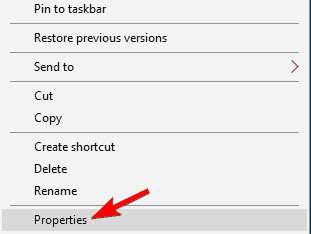
- Navigasikan ke Kesesuaian tab, dan periksa Jalankan program ini dalam mode kompatibilitas untuk.
- Pilih versi Windows yang diinginkan, dan klik Menerapkan dan baik untuk menyimpan perubahan.
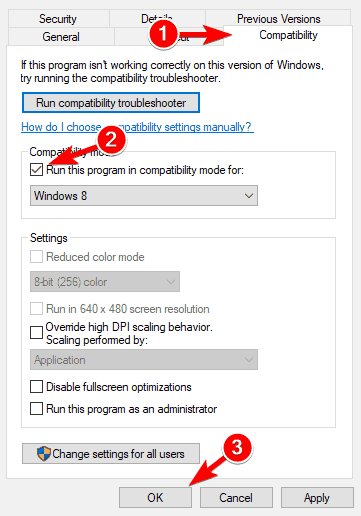
Anda dapat memperbaiki masalah dengan game Steam tertentu hanya dengan menjalankannya dalam mode Kompatibilitas.
Jika Anda tidak terbiasa, dengan menggunakan mode Kompatibilitas Anda dapat memperbaiki berbagai masalah dengan game lama dan menjalankannya di PC Anda.
Meskipun fitur ini ditujukan untuk game yang lebih lama, fitur ini juga dapat berfungsi dengan baik dengan game yang lebih baru. Setelah melakukan itu, coba mulai permainan lagi dan periksa apakah masalahnya sudah teratasi.
10. Jika game Steam Anda tidak dimulai, mulailah dari awal
- Mulailah Uap dan pergi ke tempatmu Perpustakaan.
- Klik kanan pada permainan, Pilih Mengelola, dan pilih Copot pemasangan.
- Ulangi untuk semua game yang diinstal.
- Buka Panel kendali, dan pergi ke Program dan fitur.
- Temukan Steam dan hapus instalannya.
- Nyalakan ulang PC Anda.
- Unduh klien Steam dari situs resmi.
- Instal Steam dan atur direktori perpustakaan game Anda dengan membuka Uap.
- Pilih Pengaturan, pergi ke Unduhan, dan pilih Folder Perpustakaan Uap.

- Instal ulang game Anda.
Sedrastis ukuran ini terdengar, jika ada sesuatu yang salah secara mendasar dengan perpustakaan Steam Anda, satu-satunya cara untuk memperbaiki game Steam yang tidak dimulai adalah memulai dari awal.
Dengan menginstal ulang semuanya, Anda memastikan bahwa Anda menjalankan versi terbaru dari klien Steam dan semua game Anda dipasang di folder yang benar dan menerapkan tambalan terbaru.
Kami berharap solusi ini bermanfaat bagi Anda, tetapi jika Anda memerlukan informasi lebih lanjut, kami juga telah membahas apa yang harus dilakukan saat Anda tidak dapat menjalankan game Steam di Windows 10, jadi pastikan Anda memeriksanya.
Juga, untuk lebih banyak saran atau pertanyaan lain, jangan ragu untuk mengakses bagian komentar di bawah.
 Masih mengalami masalah?Perbaiki dengan alat ini:
Masih mengalami masalah?Perbaiki dengan alat ini:
- Unduh Alat Perbaikan PC ini dinilai Hebat di TrustPilot.com (unduh dimulai di halaman ini).
- Klik Mulai Pindai untuk menemukan masalah Windows yang dapat menyebabkan masalah PC.
- Klik Perbaiki Semua untuk memperbaiki masalah dengan Teknologi yang Dipatenkan (Diskon Eksklusif untuk pembaca kami).
Restoro telah diunduh oleh 0 pembaca bulan ini.
Pertanyaan yang Sering Diajukan
Karena mungkin ada masalah dengan pintasan Steam di perpustakaan Anda, atau file rusak. Untuk mempelajari cara memperbaikinya, lihat kami panduan bermanfaat.
Game crash dapat memiliki beberapa alasan. Panduan lengkap kami tentang cara memperbaiki crash akan memungkinkan Anda untuk menemukan penyebabnya dan memperbaikinya.
Periksa apakah game telah diinstal dengan benar dengan memverifikasi integritas file game. Lihat kami panduan terperinci untuk solusi terbaik.
![Soal: Tidak dapat menemukan folder Steam saya [Windows 10, Mac]](/f/3739437fe332763648949d86628fed60.jpg?width=300&height=460)

![Konfigurasi berdampingan adalah kesalahan yang salah [Diperbaiki]](/f/aa12107f989405bf4eb83e458508c35c.jpg?width=300&height=460)